windowsxp操作练习题
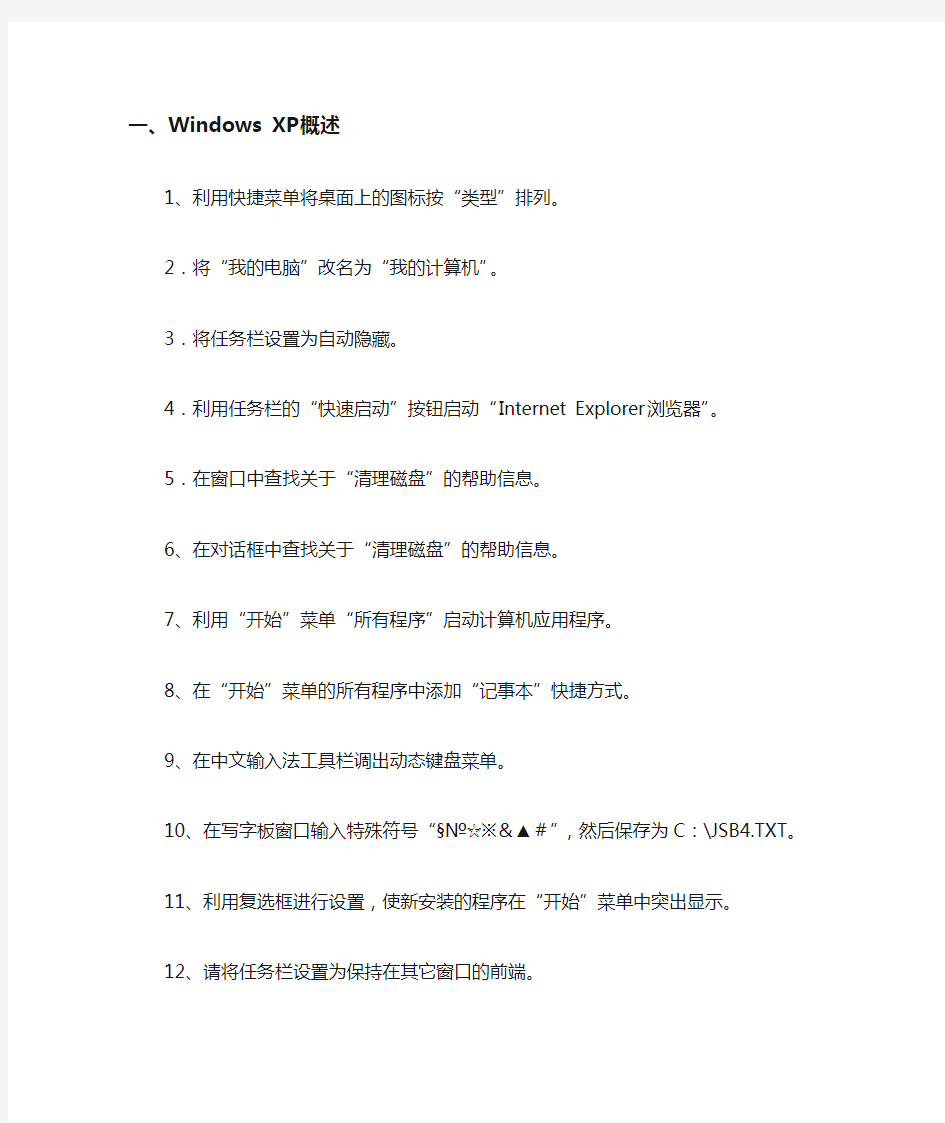
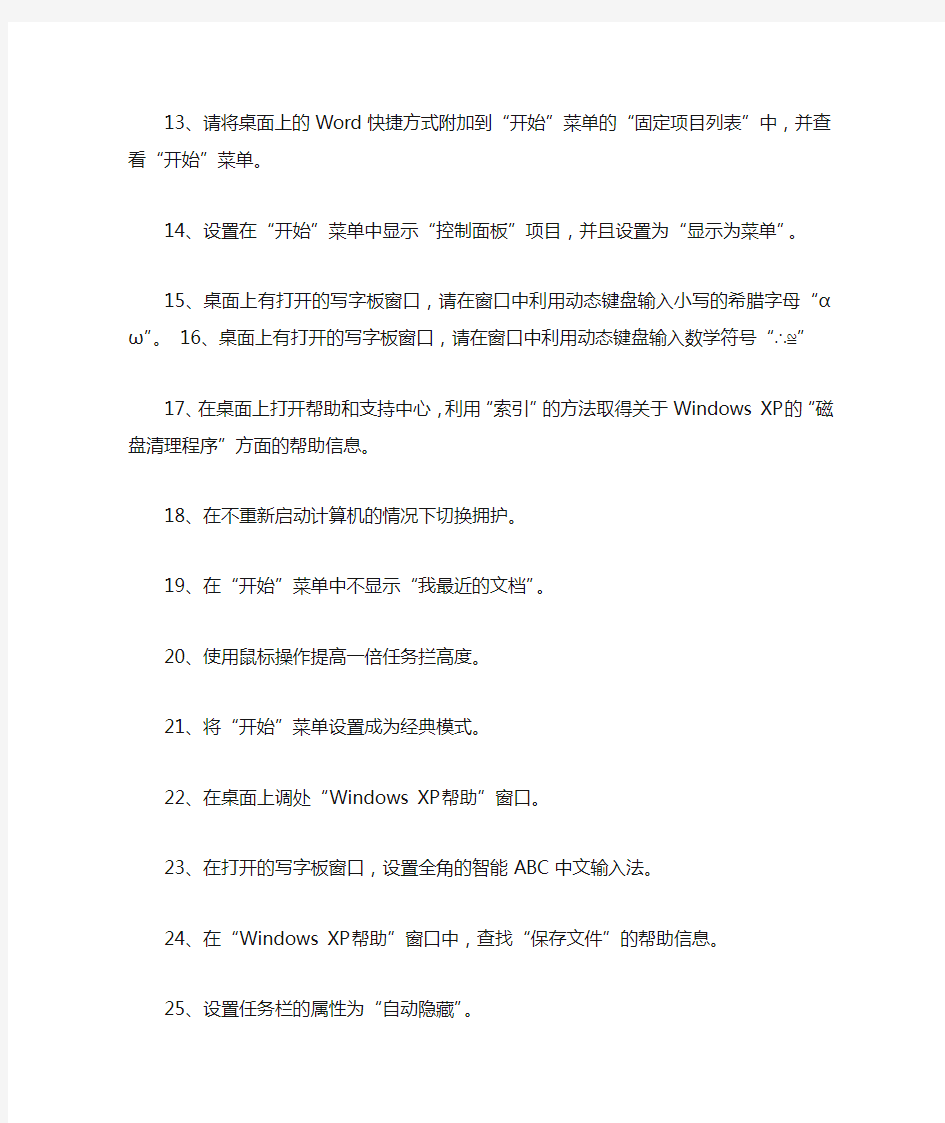
一、Windows XP概述
1、利用快捷菜单将桌面上的图标按“类型”排列。
2.将“我的电脑”改名为“我的计算机”。
3.将任务栏设置为自动隐藏。
4.利用任务栏的“快速启动”按钮启动“Internet Explorer浏览器”。
5.在窗口中查找关于“清理磁盘”的帮助信息。
6、在对话框中查找关于“清理磁盘”的帮助信息。
7、利用“开始”菜单“所有程序”启动计算机应用程序。
8、在“开始”菜单的所有程序中添加“记事本”快捷方式。
9、在中文输入法工具栏调出动态键盘菜单。
10、在写字板窗口输入特殊符号“§№☆※&▲#”,然后保存为C:\JSB4.TXT。
11、利用复选框进行设置,使新安装的程序在“开始”菜单中突出显示。
12、请将任务栏设置为保持在其它窗口的前端。
13、请将桌面上的Word快捷方式附加到“开始”菜单的“固定项目列表”中,并查看“开始”菜单。
14、设置在“开始”菜单中显示“控制面板”项目,并且设置为“显示为菜单”。
15、桌面上有打开的写字板窗口,请在窗口中利用动态键盘输入小写的希腊字母“αω”。
16、桌面上有打开的写字板窗口,请在窗口中利用动态键盘输入数学符号“∴≌”
17、在桌面上打开帮助和支持中心,利用“索引”的方法取得关于Windows XP的“磁盘清理程序”方面的帮助信息。
18、在不重新启动计算机的情况下切换拥护。
19、在“开始”菜单中不显示“我最近的文档”。
20、使用鼠标操作提高一倍任务拦高度。
21、将“开始”菜单设置成为经典模式。
22、在桌面上调处“Windows XP帮助”窗口。
23、在打开的写字板窗口,设置全角的智能ABC中文输入法。
24、在“Windows XP帮助”窗口中,查找“保存文件”的帮助信息。
25、设置任务栏的属性为“自动隐藏”。
26、在输入法工具栏中选择“智能ABC”输入法,并打开动态键盘。
27、利用动态键盘在写字板上输入希腊字母ψ和η,然后保存为C:\SPF1.RTF。
28、将Wwindows XP桌面上名为“新建公文包”的图表删除。
29、锁定任务栏。
30、利用“开始”菜单“程序”启动“计算机”应用程序。
二、Windows XP的窗口操作与应用程序管理
1、在桌面上打开“我的电脑”窗口。
2、利用窗口的控制菜单关闭“我的电脑”窗口。
3、利用窗口标题栏使达到最大化的“我的电脑”窗口还原。
4、在“我的电脑”窗口添加“控制面板”图表。
5、利用“本地磁盘(C:)属性”对话框C盘加卷标“系统盘”。
6、利用“显示属性”对话框为桌面设置背景“Bliss”。
7、利用“显示属性”对话框,将桌面设置为“显示大图标”。
8、在Windows XP的桌面上创建名为“附件”的文件夹图标。
9、打开“画图”窗口,再通过窗口菜单关闭窗口“画图”。
10、在Windows XP的桌面上利用桌面快捷菜单创建“画图”应用程序的快捷方式,该应用程序的标识名为:C:\Windows\system32\Mspanint.exe。
11、利用快捷方式向导,在桌面上为文件夹“C:\office”中的应用程序“EXCEL.EXE”创建名为“EXCEL”的快捷方式。
12、显示“我的电脑”窗口的地址栏。
13、在我的电脑窗口,请利用窗口信息区打开“我的文档”窗口,并以缩略图的方式显示窗口中的图标。
14、通过“我的电脑”属性窗口,关闭自动更新。
15、将桌面窗口层叠排列。
16、在工具栏中添加“刷新”按钮。
17、打开“我的电脑”窗口,利用系统菜单关闭“我的电脑”窗口。
18、打开“记事本”应用程序。
19、在Windows XP的桌面上创建名称为“画图”的应用程序的快捷方式,该应用程序的标识名为C:\windows\system32\mspaint.exe(使用创建快捷方式向导,要求直接填写命令行)。
20、利用“开始”菜单的“运行”选项,启动“计算机”应用程序,计算器应用程序的标识为:C:\windows\system32\calc.exe(在“打开”中直接填写标识名)。
21、利用桌面上的打印机快捷方式的图标,打开打印机窗口。
22、桌面上有多个打开的窗口,通过对窗口暴露部分的操作,将当前窗口切换为“画图”窗口。
23、在“我的电脑”窗口增加工具栏。
24、在Windows XP的桌面上打开“回收站”的窗口。
25、关闭“我的电脑”窗口。
26、在“我的电脑”窗口添加计算机描述信息为“My Computer”。
三、Windows XP的文件管理
1、在“资源管理器”窗口中以“详细信息”显示图标。
2、利用“我的电脑”在C盘窗口创建名为“联系方式”的文件夹。
3、利用“资源管理器”在C盘Windows文件夹中查找扩展名为“.ini”的文件。
4、在D盘Windows文件夹窗口中选择多个不连续的文件或文件夹。
5、利用“我的电脑”将C盘Windows文件夹中的“Regedit.exe”文件复制到C盘“注册表编辑器”文件夹中。
6、将C盘“职称考试”文件夹的文件“KT.doc”改名为“考题.doc”。
7、将C盘“职称考试”文件夹中的“试题.XLS”的属性设置为只读。
8、在C盘窗口,将“职称考试”文件夹设置为“共享”。
9、在“回收站”中有一个“样例.doc”文件,将它还原。
10、将“回收站”的最大空间设置为每个驱动器的10%。
11、将“我的电脑”下的资源按“名称”重新排列。
12、选中“C:\”根目录下除“NOTEPAD.EXE”文件以外的所有文件和文件夹。
13、请将“C:\素材”文件夹下的文件“Dog.gif”复制的到C盘根文件夹(不允许使用鼠标直接拖拽方式)。
14、将文件“C:\EXCEL.exe”移动到“c:\Office”文件夹中。
15、在C盘上搜索第二个字符为e的文件和文件夹。
16、删除文件夹“D:\交通”下的文件01.gif,并将其放入回收站。
17、对“文件夹选项”,进行相应设置,显示隐藏的文件和文件夹。
18、设置“文件夹选项”,使浏览文件夹时在不同窗口中打开不同的文件夹。
19、利用“资源管理器”,在C盘根文件夹下创建名为“考试”的文件夹。
20、将C盘根文件夹下的文件夹“MKKS”重命名为“模块考试”。
21、将D盘根文件夹下的文件“发言.wav”设置为隐藏属性。
22、请将D盘根文件夹下的文件夹“KS”设为网络共享,共享名为“计算机考试”。
23、请将“回收站”中名为“美丽城市.bmp”的文件删除。
24、请设置回收站属性为“删除是不将文件移入回收站,而是彻底删除”
25、将窗口中的图标按“详细信息”显示,并按文件“大小”排列。
26、在工具栏上添加“复制”“粘贴”“剪切”命令。
27、分别选中两个文件,并同时删除。
28、设置“考试”文件夹为“只读”,并同时应用与所有子文件夹和文件。
29、搜索隐藏文件。30、将桌面上的XXX.doc文件彻底删除(用快捷键。)
31、将桌面上的XXX文件夹设置为完全共享。
32、删除WKT1.doc文件,再还原该文件。
33、反向选择窗口中的选中文件。
34、设置IE为阻止弹出窗口。
35、设置关闭浏览器时,清空internet临时文件夹。
36、利用快捷菜单将桌面上的图标“按名称”排列。
37、将桌面上的三个Word文档压缩并改名为Word.rar。
38、在“我的电脑”窗口使图标列表排列。
39、在C盘窗口创建名为“应用”的文件夹。
40、如果在“回收站”中有一个WKT1.doc文件,将它还原。
41、将“回收站”清空。
42、将“回收站”的最大空间设置为每个驱动器的20%。
43、修改IE浏览器中网页保存的历史天数为30。
44、在Windows XP的桌面上新创建名为“附件”的文件夹图标。
45、利用我的电脑窗口,将已经放在“剪贴板”上的名为“系统”的文件夹粘贴到C 盘窗口。
46、利用“资源管理器”,在C盘根文件夹下创建名为“广告.txt”的空白文件夹。
47、利用“我的电脑”在C盘中查找名称以Win开头的文件及文件夹。
48、在桌面共享“我的文档”,并允许网络用户更改我的文件。
49、利用我的电脑,在C盘根文件夹窗口,一次性选择窗口中所有的文件和文件夹。
50、利用我的电脑,将C盘“ST”文件夹中的“考试1.doc”文件复制到C盘“MKKS”文件夹中。
51、利用我的电脑,将功C盘“考试”文件夹中的“WTK.doc”文件名为“考试.doc”。
52、利用我的电脑,将C盘“考题”文件夹删除
53、将C盘“试题”文件夹中的“ST1.doc”属性设置为隐藏。
54、请为.pst类型文件设置打开方式“记事本”。
55、将回收站中名为“美丽城市.bmp”的文件还原。
56、将回收站的“应用”文件夹删除。
57、将Windows XP桌面上名为“WinZIP.zip”的图标删除。
58、利用“我的电脑”对D盘进行共享设置。
59、在桌面上新建一个名为LXTXT的文本文件,内容为“I’m a teacher.”并将其保存到A盘。
60、在当前窗口,显示窗口内的图标的详细资料。
61、利用D盘窗口,查看Windows XP已经注册的文件类型,找到“Flash影片”类型。
62、将“回收站”设置为执行删除任务时,不出现“确认文件删除”对话框。
63、将D盘“试题”文件夹的“考题1.doc”文件的属性设置为隐藏和只读。
四、Windows XP的磁盘管理
1、在“我的电脑”窗口中,快速格式化的一张软盘,并将ZCKS作为磁盘卷标。
2、利用“资源管理器”对C盘进行清理。
3、利用“我的电脑”对C盘进行“共享”设置。
4、利用“我的电脑”对C盘进行“磁盘碎片整理”。
5、为系统创建一个无毒点,以便遭遇病毒时将系统还原。
6、请利用“资源管理器”对可移动磁盘进行快速格式化。
7、利用“资源管理器”对可移动磁盘E盘进行扫描并恢复被损坏的扇区
8、对C盘进行磁盘清理,并删除IE临时文件和回收站,临时文件。
9、备份XXX文件列D盘01文件夹下。
10、还原D盘01文件夹下的备份文件到原位置。
11、在“我的电脑”窗口下中,将A盘快速格式化(A盘已在驱动器中)。
12、在可移动磁盘格式化为MS-DOS启动盘。
13、利用“开始菜单”启动“磁盘碎片整理程序”
五、Windows XP的控制面板
1、利用“显示属性”对话框,将桌面背景设置为“Wind”,位置要求为”拉伸”.
2、利用控制面板,将系统日期设置为2008年8月8日。
3、利用控制面板,将日期格式设置为“YYY-MM-DD”短格式。
4、在控制面板窗口,将屏幕保护设置为“三维飞行物”的“彩带”。
5、在打印机窗口中,有“HP LaserJet 1100”打印机和“EpsoN DLQ_100K”打印机,把”HP LaserJet 1100”设置为默认打印机.
6、删除账户名为“DW”计算机管理员账户。
7、创建一个新的计算机管理员账户,账户名为“DW”。
8、隐藏桌面上的“我的电脑”图标。
9、打开“性能与维护”窗口将计算机的描述设置为“考试用机”。
10、请利用“开始”菜单打开“控制面板”窗口,并切换到经典视图。
11、将屏幕分辩率设置为1024*768。
12、请利用“外观和主题”窗口,设置WindowsXP窗口的菜单和工具提示使用”淡入淡出效果”.
13、请利用“日期、时间、语言和区域设置”窗口,设置数字格式的“小数位数”为2位,负数格式为(1。1)。
14、请利用“打印机和传真”窗口,设置“EPSON DLQ_1000K”为脱机打印。
15、为计算机管理员用户创建密码,密码为“123”。
16、4月26日是CIH病毒发作的日子。假设今开是4月25日,请将系统的日设置为27毒发作。
17、添加本地打印机,型号为“长城GreatWall4200”.
18、在桌面显示“我的电脑”图标。
19、在桌面显示“IE”图标(不是快捷方式)。
20、添加“智能ABC”输入法。
21、将C盘下“华文字库”文件夹中的字体添加到系统字体库中。
22、对C盘进行盘碎片整理。
23、通过“控制面板”更改屏幕分辨率为1024X768。
24、将桌面背景设置为图片WindowsXP.
25、利用控制面板清除最近使用的文档列表。
26、在“控制面板”字体窗口中添加新字体。
27、创建一个新用户名称为XXX,账户类型为“受限”。
28、删除DW账户。
29、在控制面板中,将屏幕保护程序设置成需要输入密码。
30、在控制面板中,设置鼠标使其显示指针轨迹。
31、在WindowsXP桌面上,启动计算机休眠设置。
32、从控制面板开始,安装Dreamwaver8中文版,该文件的安装程序命令行是F:\Dreamweaveer8中文版.exe(要求直接填写命令行,做到单击”完面”按钮为止).
33、利用控制面板,启动显示属性对话框,将我的电脑的图标更改为“地球”图标形式。
34、利用铁电脑窗口,打开控制面板,启动显示属性对话框,将近色彩方案改为银色。
35、利用控制面板,删除字库中的“黑体”字体。
36、利用控制面板启动“声音和音频设备”对话框,使设备静音。
37、利用控制面板,将鼠标器具的指示针设置为动画沙漏。
38、利用控制面板,为新买的Epson LQ_670K+打印机安装打印机驱动程序(作为本地打印机,打印机各为默认,且不需要打印测试页).
39、在控制面板中,将区域设置为“中文”(台湾)“。
40、在控制面板中,将鼠标的“右手习惯”改为“左手习惯”。
41、在控制面板窗口,将系统日期设置为2008年8月8日。
六、Windows XP的附件
1、利用“记事本”新建一个文本文档,内容为“努力拼搏,考试成功!”,保存在C:\ ,文件名为KS.TXT。
2、在“写字板”窗口中,将文档中的“计算机”全部替换成“电脑”。
3、打开“记事本”应用程序。
4、在“画图”窗口画一个圆形,并把它涂成绿色。
5、利用“屏幕键盘”在“记事本”窗口输入“i am a student”,然后将该文件保存到D:\LK1.YXT。
6、从当前Windows XP窗口切换到MS——DOS方式。
7、清除剪贴板的内容。
8、设置DOS窗口为“快速纺织模式”。
9、在“画图”窗口,请利用窗口的标题栏将窗口最大化,将图片设置为墙纸(平铺),然后关闭窗口。
10、请打开“计算机”应用程序,利用科学型模式将十六进制的ABC转换为二进制。
11、设置在计算机从待机状态恢复时,提示输入密码。
12、利用附件菜单打开“录音机”。
13、在“附件”中打开“写字板”,并新建一个“文本文档”。
14、在“画图”窗口中画一个矩形,并利用菜单将其删除。
15、将写字板窗口中第一句文本设置为粗体、红色,要求使用菜单命令。
16、在写字板文件中插入一个Word文档对象,内容为“祝你取得成功!”。保存C盘下。
17、利用开始菜单打开Windows XP的“MS-DOS方式”,设置字体为8*18。
18、利用任务栏等程序图标区的图标将“画图”窗口切换成当前窗口,且在绘图区画一个正方形。
19、把剪贴板中图像删除。
20、设置DOS窗口位置为“由系统定位”。
21、将“剪贴板”窗口的内容保存为文件,保存C:\,文件名为LX2.CLP。
22、在空白的“画图”窗口画一个矩形,并把它涂成红色。
23、利用写字新建一个类型为“文本文档”的文件,内容为“祝你取得成功”/保存在C:\,文件名为LX1.TXT。
24、将写字板窗口中的一段文本设置为楷体、24号字。
25、从Windows XP桌面进入“MS-DOS”方式。
26、在“命令提示符”属性窗口下,改屏幕颜色为“蓝色”。
27、在“命令提示符”属性窗口下,窗口大小改为“800×600”
“人机对话”考试操作及答题技巧
一、考试简介 自2008年度起全科医学、临床专业(专业代码为026至084)以及中药学初级(士)、初级(师)、中级(专业代码分别为002、014、091)、中医护理学初级(师)、中级(专业代码分别为016、098)各专业“基础知识”、“相关专业知识”、“ 专业知识”和“专业实践能力”4个科目考试均改用“人机对话”方式进行;其他49个专业4个科目仍采用纸笔作答方式进行考试。在今后考试中会继续增加机考专业范围。 人机对话考试是国内外医学考试发展的方向,是借助计算机及网络技术对考试进行实施、管理的一种测试形式;它可以根据考试设计的需求,有针对性地进行命题、组卷,并完成试题呈现、接受答案、计分、数据分析以及结果解释等一系列环节。其特点包括:①形象性:人工智能装臵、模拟系统的运用使得人机对话考试更加生动、直观;②简易性:通过计算机系统,省略了考生涂卡环节及繁杂的评卷工作,节约了大量的时间和费用;③安全性:可随机组卷,将备选答案顺序打乱,有效地防范作弊行为;④科学性:更及时地检测考试的信度和效度,确保考试数据的准确性,排除人为因素的影响,使考试成绩真实可靠。⑤经济性:人机对话考试减少了试卷的印刷、运送等过程,可以节省大量的人力、物力。 人机对话考试系统提供的是一种接近“傻瓜式”的操作,在整个考试过程,考生通过简单的键盘和鼠标操作就能完成作答,因此并不需要过多的担心。即便如此,考前熟悉考试系统操作和题型仍然是必要的。
人机对话考试的题型与纸笔考试一样,均为客观选择题。人机对话考试的新题型(案例分析题)将主观题客观化,一方面继承了选择题的优点,如高信度和高效度,快速出成绩,更容易做数据分析并提供信息反馈等;另一方面,案例分析题着重考查考生综合应用知识的能力,通过计算机实现作答的不可逆性,更接近现实临床情景。 人机对话考试突破了传统考试方法表达试题形式的限制,它利用声音、录像、图形等多媒体形式,真正做到视觉和听觉相结合,文字和画面相结合,借助典型病例和各种生动的画面(如典型体征、X线、心电图、超声心动图等)营造接近临床实际的环境,通过计算机显示,考生边观察边分析边判断边回答问题,能较全面、真实地反映出考生解决临床问题的能力和水平。 人机对话的考试方式还可以准确地控制考试时间,设定的时间一旦用尽后,计算机将自动收卷,任何考生无法继续作答,确保了考试时间对所有考生的公平性。在人机对话考试整个过程中,计算机屏幕下方会显示答题进度和考试剩余时间,方便考生控制答题速度和掌握时间。 对于参加考试的卫生专业技术人员而言,除掌握专业知识和专业实践能力外,还应掌握计算机的基本操作,熟悉人机对话考试形式、题型和特点,方能取得好成绩。 二、考试操作及答题技巧 (一)考试操作
测试题1__Windows_XP基础知识
测试题二 Windows XP基础知识 选择题 1.在Windows XP中,各应用程序之间的信息交换是通过 B 进行的。 A)A)记事本 B)剪贴板 C)画图 D)写字板 2.Windows XP 环境中,整个显示屏幕称为 A 。 A)桌面 B)窗口 C)资源管理器 D)图标 3.Windows XP是 B 操作系统。 A)A)多用户多任务 B)单用户多任务 B)C)多用户单任务 D)单用户单任务 4.Windows XP“开始”菜单中的“我的音乐”菜单项对应硬盘上的 A 。 A)A)一个文件夹 B)一个程序 B)C)一个快捷方式 D)一张图片 5.Linux操作系统是 D 操作系统。 A)A)单用户单任务 B)多用户 B)C)单用户多任务 D)多用户多任务 6.在Windows环境中,屏幕上可以同时打开若干个窗口,其排列方式是 B 。 A)只能由系统决定,用户无法改变 B)既可以平铺也可以层叠,由用户选择 C)只能平铺 D)只能层叠 1.操作系统的主要功能是 B 。 A)实现软、硬件转换 B)管理系统中所有的软、硬件资源 C)把源程序转化为目标程序 D)进行数据处理 2.下列关于Windows XP中Windows Media Player的说法,不正确的是 D 。 A)集成了原来的CD播放器 B)可以用来查找和收听广播 C)可以播放流媒体文件 D)不可以播放DVD 以下有关Windows XP删除操作的说法,不正确的是 D 。
A)从网络位置删除的项目不能恢复 B)从移动磁盘上删除的项目不能恢复 C)超过回收站存储容量的项目不能恢复 D)直接用鼠标拖入回收站的项目不能恢复 3.在Windows XP中,切换输入法的快捷键是 D 。 A)Alt+Enter B)Alt+Shift C)Ctrl+Alt D)Ctrl+Shift 4.在Windows中, D 不属于窗口的组成部分。 A)标题栏 B)状态栏 C)菜单栏 D)对话框 5.在MS DOS方式下删除文件后,被删除文件 B 。 A)放入“回收站” B)在“回收站”中找不到 C)放入“我的文档” D)放入“我的电脑” 6.在Windows中,不能对任务栏进行的操作是 C 。 A)改变尺寸大小 B)移动位置 C)删除 D)隐藏 7.要更改桌面的属性,可用鼠标右键单击桌面空白处,然后单击“属性”命令,或者在 B 中双击显示图标。 A)活动桌面 B)控制面板 C)任务栏 D)打印机 8.Windows的网络功能主要通过 A 来实现。 A)网上邻居 B)Internet C)DOS下的网络命令 D)以上都不是 9.Windows中的剪贴板是 D 。 A)“画图”的辅助工具 B)存储图形或数据的物理空间 C)“写字板”的重要工具 D)各种应用程序之间数据共享和交换的工具 10.关闭窗口可通过单击 B 。 A)标题栏 B)控制菜单图标 C)状态栏 D)工具栏11.Windows系统安装并启动后,由系统安排在桌面上的图标是 D 。
WindowsXP操作试题及解答
计算机应用基础之WindowsXP题目及其解答 WINDOWSXP 部分 一、Windows XP操作系统重点内容梳理: 了解:计算机的定义(P2)、计算机硬件组成(P4)、计算机软件的定义和分类(P5)、电子公告牌(P132)。 理解:自动更新(P100)、系统还原功能(P104)。 掌握:至少掌握一种汉字输入方法(P23)、Windows基本操作(P38)、文件及文件夹基本操作(P57)、Windows常用附件的基本使用方法(P83)、浏览器的基本使用方法(P120)、搜索引擎的基本使用方法(P129)、收藏夹的基本使用方法(P126)、收发电子邮件(P140)、定制个性化工作环境(P72)、进行Windows的基本管理和拨号上网(P113)。 二、Windows XP操作题目及答案 第一题:设置windows 资源管理器,禁用在缓存区文件中文件夹缩略图的自动存储。 解题:打开”资源管理器”――选择“工具“标签――选择“文件夹选项”――选择“查看”――去掉“不缓存缩略图”选择。确定。 第二题:对计算机的区域和语言选项进行设置,把计算机的位置设置为比利时,“非Unicode 程序语言”设置为“英语(英国)”。 解题:打开”资源管理器”—在”我的电脑”下选择”控制面板”—选择“日期、时间、区域和语言设置”—选择“区域和语言选项”—选择“区域选择”标签并在位置处选择“比利时”—选择“高级”标签并在非Unicode 程序语言”设置为“英语(英国)”确定。 第三题:利用设备管理器卸载系统中的标准56K 调制解调器。 解题:打开“控制面板”—选择“性能与维护”—选择“系统”—选择“硬件”标签—选择“设备管理器”—找到“56K调制解调器”右钮单击选择“卸载” 确定。 第四题:现有一个名为4567 的拨号连接,要求配置如下属性:电话号码从169 改95700 ,如果忙音重拨50 次,每次间隔30 秒,断线不重拨,使用Windows XP 的防火墙。 解题:打开“控制面板”—选择“网络与INTERNET连接”—选择“网络连接”—选择“4567拨号连接”并右钮单击—选择“常规”、“选项”和“高级”标签作相应的选择。确定。 第五题:请取消打印机的共享。 解题:打开“控制面板”—选择“打印机和其他硬件”—选择“打印机和传真”—选择相应的打印机并右钮单击--选择“共享”并设置共享。确定。 第六题:通过记事本打开c 盘目录下的“新建文件.txt ”文件,设置记事本自动换行,并将其字体设为“隶书”、初号。 解题:启动考试环境—打开C盘考试目录—选择并打开“新建文件.TXT”文件,利用“格式”标签进行设置。 第七题:将 C 盘根目录下的文件夹Text 以只读形式共享为“通讯区”文件夹。 解题:启动考试环境--打开C盘考试目录—选择“TEXT”文件夹并右钮单击—选择“共享”并设置共享名为“通讯区”、“只读”。确定。 资源管理器操作试题及解答 第八题:打开资源管理器,完成以下操作: ①在yuan 文件夹下创建一个名为jackie 的文件夹; ②将yuan 文件夹下的Ks3 . TxT 及Ks5 . TxT 文件移动到jackie 文件夹下; ③在yuan 文件夹下将Ks1 . TxT 文件复制到Lsl 文件夹中并换名为KSSM13 . TXT ; ④将Ksl . TxT 文件设置成‘隐藏‘并去掉‘存档‘属性; ⑤删除yuan 文件夹下的KS4.TxT 文件; ⑥将系统设置成”显示所有文件”后,去掉Ks . TxT 文件”隐藏”属性; ⑦利用查找功能查找MOSPAINT . TXT 文件,并复制在jackie 文件夹下。 解题:(1)右键单击“开始”,在弹出的快捷菜单中选择“资源管理器”,点击C盘,找到yuan文件夹并点击—然后在右窗口空白位置右击鼠标,在弹出的快捷菜单选择“新建—文件夹”—输入”Jackie”; (2)点击yuan文件夹,然后按住CTRL键,在右窗口用鼠标分别点击“ks3和ks5”,选中两个文件—单击工具栏的“剪切”工具—找到yuan下的jackie并点击--单击工具栏的“粘贴”工具; (3)点击yuan文件夹,然后选中ks1并点击工具栏上的“复制”工具—点击“ls1”文件夹之后选择工具栏上的“粘贴”,然后选择该文件并右键单击,在弹出的快捷菜单选择“重命名”,输入文件名:kssm13。 (4)点击yuan文件夹,然后在右窗口用鼠标点击ks1并右键单击,在弹出的快捷菜单中选择“属性”,然后按题目要求设置“隐藏”和去掉“存档”。 (5)点击yuan文件夹,然后在右窗口用鼠标点击ks4并右键单击,在弹出的快捷菜单中选择“删除”,并放入回收站。 (6)点击菜单栏上的“工具—文件夹选项…“,在打开的对话框中选择”查看“标签,找到“显示所有文件”,点击yuan文件夹,然后在右窗口用鼠标点击ks并右键单击,在弹出的快捷菜单中选择“属性”,然后按题目要求去掉“隐藏”。 (7)可以直接在yuan以下的子文件夹中找到该文件,然后复制到jackie文件夹中。(文件复制方法前面讲过) 第九题:打开资源管理器,完成以下操作: ①在DDKS 文件夹下创建一个名为AB7 的文件夹; ②将DDKS 文件夹下的KS1 . TXT 及KS4 . TXT 文件复制到AB7 文件夹中; ③在DDKS 文件下将FILE3 . TXT 文件复制到Lsl 文件夹中并换名为KSSM7 . TXT ; ④将FILE3 . TxT 文件设置成“只读”属性并去掉“存档”属性; ⑤删除DDKs 文件夹下的KS5 . TxT 文件; ⑥将系统设置成“显示所有文件“后,去掉Ks . TxT 文件’隐藏‘属性; ⑦文件夹SOWERCP 改名为SOWERCPLNK . PPT 。 解题:该题考到--创建文件夹、文件复制、文件重命名、文件属性、文件删除等,可参照第八题中相关小题的做法完成。 第十题:打开资源管理器,完成以下操作: ①在WEXAM 文件夹下的CWINLX 下创建一个名为AB4的文件夹; ②将WEXAM 文件夹下的KS1 . TXT 及KS5 . TXT 文件复制到AB4文件夹中; ③在WEXAM 文件夹下将FILE4 . TXT 文件复制到LSI 文件夹中并换名为KSSM4 . TXT ; ④给WEAM 文件夹下的FILE4 . TxT 增加“只读“属性并取消‘存档‘属性; ⑤删除WEXAM 文件夹下的KS3 . TXT 文件; ⑥将系统设置成“显示所有文件”后,去掉Ks2 . TxT 文件‘隐藏‘属性; ⑦搜索LS 文件夹并移动到CWINLX 文件夹下。 解题:该题考到--创建文件夹、文件复制、文件重命名、文件属性、文件删除等,可参照第八题中相关小题的做法完成。 第十一题:打开资源管理器,完成以下操作: ①在sower 文件夹下的CWINLX 下创建一个名为AB3 的文件夹; ②将Sower 文件夹下的softl . TXT 及soft2 . TXT 文件复制到AB3 文件夹中; ③在sower 文件夹下建立文件NEW . TxT ; ④将soft 1 . TxT 设置成只读属性; ⑤删除Sower 文件夹下的LS 文件夹; ⑥将系统设置成‘显示所有文件‘后,去掉KS . TXT 文件‘隐藏‘属性; ⑦搜索EGS 文件夹并移动到Sower 文件夹下。 解题:该题考到--创建文件夹、文件复制、文件移动、文件属性、文件删除等,可参照第八题中相关小题的做法完成。 第三小题:(3)点击“sower”—在右窗口空白位置右键单击—在弹出的快捷菜单中选择“新建—文本文件”—然后修改文件名为“NEW.txt“即可。
EXCEL操作题题目
一、题目要求: 1. 删除Sheet1表“平均分”所在行; 2. 求出Sheet1表中每位同学的总分并填入“总分”列相应单元格中; 3. 将Sheet1表中A3:B105和I3:I105区域内容复制到Sheet2表的A1:C103区域; 4. 将Sheet2表内容按“总分”列数据降序排列; 5. 在Sheet1的“总分”列后增加一列“等级”,要求利用公式计算每位学生的等级。 要求:如果“高等数学”和“大学语文”的平均分大于等于85,显示“优秀”,否则显示为空。 说明:显示为空也是根据公式得到的,如果修改了对应的成绩使其平均分大于等于85,则该单元格能自动变为“优秀”。 6. 在Sheet2工作表后添加工作表Sheet3,将Sheet1复制到Sheet3。 7. 对Sheet3各科成绩设置条件格式,凡是不及格(小于60分)的,一律显示为红色,加粗;凡是大于等于90的,一律使用浅绿色背景色。 二、题目要求: 1.求出sheet1表中每个月的合计数并填入相应单元格中; 2.将sheet1复制到sheet2中; 3.求出sheet2表中每个国家的月平均失业人数(小数取2位)填入相应单元格中; 4.将sheet1表的A3:A15和L3:L15区域的各单元格“水平居中”及“垂直居中”; 5.在sheet2表的月平均后增加一行“平均情况”(A17单元格),该行各对应单元格内容为:如果月平均失业人数>5万,则显示“高”,否则显示“低”(不包括引号)。要求利用公式。 6.在sheet2工作表后添加工作表sheet3,将sheet1的第3行到第15行复制到sheet3中A1开始的区域。 7.对sheet3的B2:K13区域,设置条件格式:对于数值小于1的单元格,使用红、绿、蓝颜色成分为100、255、100的背景色填充;对于数值大于等于7的,数据使用红色加粗效果。 三、题目要求: 1. 将Sheet1复制到Sheet2和Sheet3中,并将Sheet1更名为“档案表”; 2. 将Sheet2第3至第7行、第10行以及B、C和D三列删除; 3. 将Sheet3中的“工资”每人增加10%; 4. 将Sheet3中“工资”列数据保留两位小数,并降序排列; 5. 在Sheet3表中利用公式统计已婚职工人数,并把数据放入G2单元格; 6. 在Sheet3工作表后添加工作表Sheet4,将“档案表”的A到E列复制到Sheet4。 7. 对Sheet4数据进行筛选操作,要求只显示“已婚”的工资在3500到4000之间(含3500和4000)的信息行。 四、题目要求: 1. 将Sheet1表中内容复制到Sheet2表并将Sheet2表更名为“工资表”; 2. 求出“工资表”中“应发工资”和“实发工资”数据并填入相应单元格中 (应发工资= 基本工资+ 岗位津贴+ 工龄津贴+ 奖励工资)
WINDOWS XP操作系统教程
WINDOWS操作系统(以WinXP为例) 一、WINDOWS的发展简史 WINDOWS是美国MICROSOFT(微软)公司在1985年11月发布的第一代窗口式多任务单用户操作系统软件,它使PC机开始进入了所谓的图形用户界面(GRAPHIC USER INTERFACE,GUI)时代。 1990年5月MICROSOFT公司推出了WINDOWS3.0,它的功能进一步加强。随后1992年4月WINDOWS发表3.1版,而且推出了相应的中文版。 1995年8月,MICROSOFT公司推出了WINDOWS95。 1998年6月,MICROSOFT公司推出了WINDOWS95的改进版WINDOWS98。 2000年2月,MICROSOFT公司推出了WINDOWS2000。 2001年10月,MICROSOFT公司推出了WINDOWS XP。 2003年4月,MICROSOFT公司推出了WINDOWS 2003。 2007年1月30,MICROSOFT公司推出了WINDOWS VISTA。 2008年2月,MICROSOFT公司推出了WINDOWS 2008。 2009年10月22号,MICROSOFT公司推出了WINDOWS7。 二、WINDOWS的启动和退出
1、WINDOWS的启动:开外设→开显示器→开主机电源(POWER) 2、WINDOWS的退出:关闭所有应用程序→单击开始→单击关闭计算机→单击关闭→关显示器→关外设。 三、WINDOWS的基本操作 1、WINDOWS的桌面组成 ⑴桌面(desktop):是指WINDOWS启动成功后的整个屏幕区域。 ⑵图标:是代表程序、文件(夹)、打印机信息和计算机信息等的图形,称这些图标为对象。这些对象被打 开后就成为窗口。桌面上出现的图标会因WINDOWS的安装方式不同或计算机的不同而有所不同。 ㈠我的文档:存放用户个人文档。 ㈡我的电脑:管理本地计算机资源,进行磁盘、文件夹和文件操作;配置计算机的软、硬环境。 ㈢网上邻居:如果计算机连接到网络上,桌面上就会有一个网上邻居的图标,通过它可以访问网络 上的其他计算机,共享其他计算机的资源。 ㈣回收站:暂存被用户删除的文件、文件夹等内容,以便在需要时恢复。 ㈤INTERNET EXPLORER:用来浏览网页信息。 ㈥快捷方式:左下角带小箭头的图标,是为了方便使用而复制的指向系统中某个对象的一个快捷指针。 ⑶任务栏:通常在桌面最底下一栏,用于显示当前打开的窗口或正在运行的程序的按钮。 2、鼠标操作 指向:将光标移到某一个操作对象上,是所有鼠标操作的基础,通常会显示该对象的有关提示信息。 单击:指向对象后,按左键一下放手,用于选定对象或执行某个操作命令。 双击:指向对象后,快速连按左键两下放手,用于启动程序或打开窗口。 拖移:指向对象后,按左键不放,拖到新位置放手,用于移动对象或缩放对象。 右击:指向对象后,按右键一下放手,会弹出一个关于该对象操作的快捷命令菜单。 中键:上下拨动,用于滚屏或在图形设计软件中缩放对象。 框选:按左键不放拖,拖出一个虚线框,框内对象都被选中,用于选定连续多个对象。 其它:三击、左右键同按等。 3、桌面操作: ⑴添加新对象:㈠文件夹:右击桌面空白处→指向新建→单击文件夹→输入名称→回车(ENTER)。 ㈡快捷方式:①CTRL+SHIFT不放,直接从别处将对象拖移到桌面,先放鼠标,后放键盘。 ②右击对象→指向发送到→单击桌面快捷方式。 ③右击桌面空白处→指向新建→单击快捷方式→单击浏览→单击我的电脑前的+号 →单击X盘前的+号→单击X文件夹前的+号→直到找到对象后单击→单击确定→ 单击下一步→输入名称→单击完成。 ㈢空白文档:右击桌面空白处→指向新建→单击任一种所需的文件类型→输入名称(不要动扩展 名如.docx.txt.cdr等)→回车(ENTER)。 ⑵删除对象:㈠拖移对象到回收站即可。 ㈡右击对象→单击删除→单击是。 ㈢单击对象→DELETE→回车。 ⑶找回被删除的对象:双击回收站→直接将对象拖移到桌面或单击对象→单击文件→单击还原或单击对象→单击还原此项目或右击对象→单击还原。 ⑷清空回收站:右击回收站→单击清空回收站→单击是。 ⑸排列图标:右击桌面空白处→指向排列图标→单击四种排列方式之一即可。 ⑹图标更名:右击对象→单击重命名或单击对象→F2或单击两下标签→输入新名称(不要动扩展名)→回车。 ⑺更换快捷方式图标:右击对象→单击属性→单击快捷方式→单击更改图标→单击一中意图标→单击确定→单击确定。 更换系统图标:右击桌面空白处→单击属性→单击桌面→单击自定义桌面→单击某一个系统图标→单击更改图标→单击一中意图标→单击确定→单击确定→单击确定。 ⑻更换桌面背景:右击桌面空白处→单击属性→单击桌面→在列表框中单击一中意图片(如不满意单击浏览→在查找范围中选择存放图片的文件夹→单击一中意图片→单击打开)→单击确定。 ⑼设置图标标签背景透明:右击桌面空白处→指向排列图标→单击取消勾选“在桌面上锁定WEB项目”→右击我的电脑→单击属性→单击高级→单击第一个设置→在自定义列表框中单击“在桌面上为图标标签使用阴影”→单击确定→单击确定。
第2章(windowsxp操作系统)习题及参考答案 (1)
第2章 Windows XP操作系统 1、填空题 (1).要重新将桌面上的图标按名称排列,可以用鼠标在上右击,在出现的快捷菜单中,选择中的“名称”命令。 (2).在Windows XP中,鼠标的单击、双击、拖曳均是用鼠标键进选择操作。 (3).在Windows XP中,任务栏通常处于屏幕的。 (4).在Windows XP中,单击上相应在的应用程序按钮,可以在不同的窗口之间进行切换 (5).通过“任务栏”右侧的目标,可以切换以中文输入法状态。 (6).将鼠标指向窗口的,拖动鼠标,即可将窗口移动到新的作罢。 (7).在Windows XP中,文件或文件夹的管理可以使用或。 (8).当选定文件或文件夹后,欲改变其属性设置,可以单击鼠标键。 (9).若要取消已经选定的文件,只需单击即可。 (10).在“资源管理器”中,若要选定连续的多个文件时,可先单击要选定的第一个文件, 然后按下键,再单击最后一个文件,则这个连续区域中的所有文件都被选中。 (11).选取多个不连续的文件,应该按住键不放,再依次单击要选取的文件。 (12).“回收站”是用来暂时存放盘上被删除的文件。 (13).在“我的电脑”或“资源管理器”窗口中,改变文件或文件夹的显示方式,是通过窗 口中的菜单。 (14).要安装或删除一个应用程序,可以打开“控制面板”窗口,执行其中的命 令。 (15).瑞星杀毒软件有手动杀毒、、、四种杀毒方 式。 (16).WinRAR的功能可以自动将文件进行解压。 (17).Windows XP的功能可能保护数据免受意外损失。 (18).任务栏主要由、、、和组成。 (19).任务栏缩为一条白线时,表示用户在“任务栏和[开始]菜单属性”中选择了。 (20).桌面上的图标实际就是某个应用程序的快捷方式,如果要启动该程序,只需该 图标即可。 (21).在下拉菜单中,凡是选择了后面带有省略号(...)的命令,都会出现一个。 (22).为了添加某个输入法,应选择窗口中的“区域和语言选项”或在语言 栏中单击按钮中的设置。 (23).在Windows XP中,若要打开“显示属性”对话框,可右击空白处,然后 在弹出的快捷菜单中选择项。 (24).Windows XP语言栏中提供了软键盘功能,以方便用户输入各种特殊符号,而要弹出软 键盘,应先,然后在弹出的菜单中选择合适的软键盘。 2、选择题 (1).WindwosXP系统中的“桌面”是指() A.整个屏幕 B.某个窗口 C.当前窗口 D.全部窗口 (2).下列对图标错误的描述是() A.图标只能代表某类程序的程序组 B.图标可以代表快捷方式
最新唐山市中考信息操作题题型及操作步骤
操作题 一、windows:文件名及文件夹名均不区分大小写,而且所有字母和数字都是英文半角字符 1、新建文件/文件夹:doc;ppt;txt;htm; 打开指定位置右击鼠标,选择“新建”——“文件夹”/各种文件(doc—Microsoft Word 文档;ppt——Microsoft PowerPoint 演示文稿;txt——文本文档;htm——网页;xls——Microsoft Excel 工作表)如果新建后边没有对应的文档,可以随便新建一个文件,然后将圆点后边的扩展名修改为题目要求的! 备注:文件名中圆点后边为扩展名,如word扩展名为doc、excel扩展名为xls;演示文稿为ppt;网页为htm;文本文件为txt; 2、复制/移动文件或文件夹: 找到源文件/文件夹,选中后右击鼠标,选择“复制”/“剪切”,打开需要存放的位置,右击鼠标,选择“粘贴”(复制与移动不同,复制后原文件存在,移动后原文件不存在) 3、删除文件/文件夹: 找到源文件/文件夹,选中后右击鼠标,选择“删除”或直接按Delete键 4、重命名文件/文件夹: 找到源文件/文件夹,选中后右击鼠标,选择“重命名”,在文件名处显示反选状态,直接改名就行了;(文件改名注意扩展名不能改,否则文件就不能正常打开了!) 二、word操作:说明:考生不可随意插入空行、空格、标点、段落,或者随意修改文档的内容和格式。 1、设置页眉页脚,对齐方式 选择“视图”菜单——“页眉和页脚”(文档上边是页眉,下边是页脚);对齐方式包括:两端对齐、居中、左对齐和右对齐;可以从格式工具栏选择,也可以选择“格式”——“段落”——“缩进和间距”标签——“常规”——“对齐方式”,选择对应要求的对齐方式 2、设置:字体、颜色、加粗、字号 首先选择需要设置的文字,可以从格式工具栏设置,也可以选择“格式”——“字体”——按题目要求选择对应的字体、字形、字号、颜色、效果 3、设置行距、首行缩进 行距:首先选择需要设置的文字或段落,选择“格式”——“段落”——“间距”——“行距”(如果题目要求行距为固定数值,一定要先选择“固定值”,再设置后边的“设置值”) 首行缩进:首先选择需要设置的文字或段落,选择“格式”——“段落”——“缩进”——“特殊格式”——“首行缩进”或“悬挂缩进” 4、插入艺术字,修改艺术字标题大小、宽、高;旋转,版式 插入艺术字:选择“插入”菜单——“图片”——“艺术字”(横的为行,竖的为列,3行4列的艺术字样式指的是第三行第四列交叉处的艺术字样式)——选择艺术字样式后“确定”;然后输入艺术字的“内容”,设置艺术字的“字体”、“字号”“加粗”、“倾斜”效果 修改大小:把鼠标放在艺术字的任意位置,右击鼠标,选择“设置艺术字格式”——“大小”标签——设置艺术字的宽、高、旋转角度 版式:把鼠标放在艺术字的任意位置,右击鼠标,选择“设置艺术字格式”——“版式”标签,按要求选择版式,如果找不到要求的版式,选择“高级” 5、页面设置:纸张、页边距 选择“文件”菜单——“页面设置”——“纸张”标签——“纸张大小”,选择对应的纸张 选择“文件”菜单——“页面设置”——“页边距”标签,设置上下左右页边距和纸张的方向“纵向”或“横向” 6、调换段落位置 选中其中一段,右击鼠标,选择“剪切”,放到另外一个段落的位置,选择“粘贴”,同样的方法,将另外的段落移动到这个段落的位置 7、插入图片,设置图片格式:大小、板式(衬于文字下方) 插入图片:选择“插入”菜单——“图片”——“来自文件”,找到文件存放的文件夹,打开后选择图片
WindowsXP系统安装完全教程
学客日志WindowsXP系统安装全教程一、系统信息 安装系统之前应该了解一下自己的机子,装系统需要先弄清机子里的硬件设备; 先来看主板,主板有时候也称主板芯片组,比较著名的有intel、VIA、SIS、ALI等等; 如果有说明书,那么里头也会有相关的介绍,下面我们通过一个练习来看一下; 1、进到系统以后,在“我的电脑”图标上单击右键选“属性”,会出来系统属性面板,在上边选“硬件”标签,然后找到“设备管理器”按钮; 2、点击“设备管理器”按钮,进入面板,里面有许多的分类;
1)单击下边的“系统设备”左边的加号,打开它,然后就可以看到里面的列表,找一下相关的主板信息; 这儿可以看到SiS的英文名称,另外在“通用串行总线控制器”那儿也可以找着SiS的名称,说明这个主板是跟SiS有关的; 2)点击最下边的“显示卡”旁边的加号,查看一下显卡的信息;
这儿可以查看到,是SiS650v/651/740的版本,找个本子都记下来,显卡种类挺多的,也可以在显示属性里头查出来,NV和ATI的都挺好的; 3)点击“声音、视频和游戏控制器”旁边的加号,看一下声卡的类型; 从第一个里头可以看到,是Realtek AC'97的声卡,也记一下; 4)网络适配器(网卡)也可以看一下,大多数是RTL8139的型号,安装的时候,系统可以自动识别; 另外也可以用一些工具软件来查看系统信息; 3、练习: 1)把自己的机子的主板、显卡、声卡、网卡的类型查出来; 本节学习了查看系统信息的一般方法,如果你成功地理解并完成了练习,请继续学习下一课内容,更多精彩计算机教程请访问学客日志:https://www.docsj.com/doc/7e1891841.html,; 学客日志WindowsXP系统安装全教程二、准备光盘 把机子的情况了解清楚以后,接下来就开始准备装机的各个软件光盘; 首先应该准备一张WinXPsp2的安装盘,如果是品牌机专用的更好,XP的版本有家庭版(H)和专业版(P),
WINDOWS XP操作方法
在考试页面上“单击此处下载“WindowsXP 操作”题练习时所使用的压缩包”到E 盘的根目录,使用时先解压,解压路径为E:\(即解压到E 盘的根目录下)! 1、(略) 2、 请将文本文档(文件扩展名为.txt)的显示图标设置为 将其默认打开方式设置为使用“Microsoft Office Word ”,然后在考生文件夹下建立一名为“testSet ”的文本文档,打开该文档并在文档中输入单词“ok ”后保存、退出编辑。 (1)启用“我的电脑”,依次点击“工具”->“文件夹选项”->“文件类型” (2)手动查找类型文件:“TxT 文件”,然后依次修改文件图标和文件的打开方式 (3)在建立名为“testSet ”文件时,先单击WINDOWS XP 的“开始”->“程序”->”附件”->”记事本”,输入“ok ”,再将文件另存到D 盘的考生文件夹下。 3、网上有一计算机(IP 地址为10.220.2.6)提供了一名为Exam$的共享文件夹,访问其时的用户帐号为:用户名dxjsjshare 、密码2009jx 。请将该共享文件夹下的文件share.dat 下载到考生文件夹,并将该共享文件夹映射为网络驱动器X:。 (1)在IE 浏览器地址栏粘贴或输入:\\10.220.2.6\Exam$并回车 (2)分别粘贴或输入用户名(dxjsjshare )和密码(2009jx ) (3)将文件share.dat 复制粘贴到考生文件夹 (4)单击当前“我的电脑”窗口上的“工具”->“映射网络驱动器…”->选择“驱动器”为“x:” (5)在“文件夹”右侧框中粘贴或输入\\210.41.224.138\Exam$ 并点击“完成”。 4、网上有一ftp 服务器(IP 地址为为10.220.2.6)通过端口27提供非匿名ftp 服务,访问其时的用户帐号为:用户名dxjsjspftp 、密码2009ftptest 。将其根文件夹下的文件ftp.rar 下载到考生文件夹。网上有一ftp 服务器(IP 地址为为10.220.2.6)通过端口27提供非匿名ftp 服务,访问其时的用户帐号为:用户名dxjsjspftp 、密码2009ftptest 。将其根文件夹下的文件ftp.rar 下载到考生文件夹。 在IE 浏览器地址栏粘贴或输入:ftp://10.220.2.6:27/ftp://https://www.docsj.com/doc/7e1891841.html,:27 ,粘贴或输入用户名(dxjsjspftp )密码(2009ftptest ),然后复制粘贴压缩包“ftp.rar ”到考生文件夹。 5、将文件夹E:\winFileTest\cmdTest 下所有扩展名为txt 的文件的扩展名更改为tcd 。 WINDOWS XP 操作方法(供参考)
操作题题型及操作提示
第二章 Windows操作系统操作题 常考操作 1.新建文件夹、文件,并重命名 2.在考生文件夹下查找某一类型文件,如:所有的位图文件 3.移动、复制、删除文件或文件夹 4.将文件设为只读或隐藏文件 5.将附件中的资源管理器、计算器、画图等程序设为桌面快捷图标 6.设置桌面背景(图片、颜色质量),屏幕保护程序(包含等待时间的设置)等 操作步骤提示 1.建立文件或文件夹并重命名 步骤:在文件夹空白处点击右键,在弹出的快捷菜单中选择“新建”→“文件夹”。在文件名处点击两下(不是双击),文字变为蓝色底纹时,即可重命名;或者右键该文件或文件夹→弹出快捷菜单→选择重命名。 特殊题目:新建一个名为“简历.DAT”的文件,并将其保存 步骤:只需新建一记事本文件,然后将其后缀txt改为dat即可。注意文件后缀不区分大小写。 2.查找某类型的文件 步骤:方法一:右键该文件→弹出快捷菜单→选择搜索; 方法二:在文件夹菜单栏中点击“搜索”按钮,打开“搜索助理”侧边框,在“全部或部分文件名:”框中,输入文件名(如:*.doc表示所有doc格式的文件,*.bmp表示所有位图格式的文件),设定好搜索范围,单击“搜索”按钮,右侧窗口显示的即是所有符合条件的文件。 如:搜索文件名以“f”开头的word文档。只需在“要搜索的文件或文件夹名”一栏中输入“f*.doc”即可。 所有的位图文件,只需在“要搜索的文件或文件夹名”一栏中输入“*.bmp”即可。 3.移动、复制、删除文件或文件夹 步骤:右键点击将要操作的文件或文件夹,在弹出的快捷菜单中选择复制、剪切、粘贴或删除命令。注意:“移动”操作是通过“剪切”-“粘贴”实现的,“复制”操作是通过“复制”-“粘贴”实现的。 4.将文件属性设为“只读”或“隐藏” 步骤:右键点击该文件,在弹出的快捷菜单中选择“属性”,勾选“只读”或“隐藏”项。 5.快捷方式的设置 (1)创建“画图”、“计算器”、“资源管理器”等程序的桌面快捷方式。 步骤:左键“开始”按钮→程序→附件→将光标置于“计算器”(或其它程序)处→右键→发送到桌面快捷方式。 (2)在考生文件夹下创建某文件夹或程序的快捷图标。 步骤:右键点击文件夹或程序,选择“复制”,打开考生文件夹,右键点击空白处,在弹出的快捷菜单中选择“粘贴快捷方式”。 推荐第二种做法,快捷方式放置的位置比较灵活。 小贴士:注意根据题目修改快捷方式名称。 最后注意:常用的文件格式及默认的打开程序要记牢,比如:*.doc(Word)、*.xls(Excel)、*.ppt(Powerpoint)、*.bmp(画图)、*.rtf(写字板)、*.txt(记事本)等。
关于大学生村官存在的问题及管理的建议
关于大学生村官存在的问题及管理的建议 河北省万全县安家堡乡现有大学生村官4名。在一年多的工作中,他们充分发挥自己聪明才智和工作热情,为新农村建设中起到了积极的推动作用。但是经过调查,发现有的大学生村官思想上或工作中存在一些问题。如何解决这些问题,进一步调动他们的工作积极性、主动性,增强他们的事业心和责任感,确保留得住、干得好、有前途,是我们思考的问题。 一、大学生村官存在的一些问题 第一,思想上没有“扎根”。大学生选择到农村担任“村官”的原因较多,有相当一部分是出于就业的考虑。“村官”只是一种就业途径,而不是追求的事业。他们在担任一段时间“村官”后,会通过考公务员、考研、提拔等途径,脱离农村基层。可以看出,到农村担任“村官”,是相当一部分大学生在就业压力和优惠政策引力下作出的选择。针对这种情况,如何教育引导大家在思想上扎下根来,集中精力、发挥聪明才智,在新农村建设中真正有所作为,是今后工作中需要着力解决的一个问题。 第二,工作上不够“深入”。进村第一年的大学生多数面临
工作难以“深入”问题,如感到专业不对口、人际关系难处理、村里人缺乏认同感、生活不习惯、工作无从下手等。造成这种情况的原因主要有二:一是农村人际关系复杂、利益纠葛较多,农村工作琐碎繁杂,新来者很难在短期内被农村社会所接纳。二是大学生“村官”自身存在一定的局限性。如大多数“村官”经历单纯,有的甚至根本没有农村生活的经历。因此,如何让大学生“村官”尽快了解农村,融入农村,与群众“打成一片”,是需要认真解决的重要问题。 第三,能力上需要“提高”。大学生村官能力上的欠缺阻碍着他们在农村知识优势的发挥。一是缺乏足够的人际沟通能力,一时很难适应农村工作。二是他们大多刚刚离开学校,社会工作经验不足,缺乏一定的组织管理能力。三是农村环境复杂,工作繁琐,面对困难和挫折,大学生村官自我激励能力有待提高。大学生村官如何弥补自身不足,完善知识结构,将其尽快转化为实际工作能力,需要通过培训和管理等工作加以解决。 第四,定位尚需明确。大学生村干部属于“乡镇管理、服务基层”的性质。由于他们的特殊身份,虽属所在乡镇管理,但乡镇既不能以一名普通乡镇干部去管理和要求,又不能以一名农村干部去对待,同时目前乡镇民主选举不断完善,不能通过法定程序进入村级班子的大学生村官定位尚不明确,
WindowsXP操作系统实训和习题
Windows XP操作系统 Windows XP实验 实验1 Windows XP的基本操作 实验目的 1.熟练掌握Windows XP的基本知识。 2.熟练掌握Windows XP的基本操作。 实验内容 1.快捷图标的创建 请分别给应用程序“记事本”、F盘和F盘下的文件夹“我的照片”在桌面上创建快捷图标。 2.对任务栏的操作 ⑴设置任务栏为自动隐藏。 ⑵取消任务栏上的显示时钟。 ⑶取消任务栏锁定,将任务栏移动到桌面的顶端。 3.添加“智能ABC”输入法,并将其设置为默认输入法。 4.Windows桌面的设置 ⑴背景设置:将保存在D:\我的图库\风景1.jpg图片设置为桌面背景,并将位置设置为“平铺”。 ⑵屏幕保护程序设置:将D:\我的图库文件夹中所有的图片设置为屏幕保护程序,以幻灯片的方式显示。 ⑶将计算机的屏幕分辨率设置为1024*768,并将屏幕的刷新频率设置为85Hz。 5.回收站的设置 ⑴把回收站的最大空间设置为占C盘的10%,占D盘的15%,占E盘的20%。 ⑵将回收站设置为:在删除数据时,不移入回收站,而直接彻底删除。 操作步骤 1.快捷图标的创建 ⑴在桌面上创建“记事本”的快捷图标 单击“开始”→“所有程序”→“附件”→“记事本”,右击鼠标,在弹出的快捷菜单中单击“发送到”→“桌面快捷方式”,如图示2-1所示。或在弹出的快捷菜单中单击“创建快捷方式”命令,然后将创建的快捷图标拖动到桌面上即可。
图2-1 在桌面创建记事本的快捷方式 ⑵在桌面上创建F盘的快捷方式 双击“我的电脑”,在打开的“我的电脑”窗口中,右击F盘,在弹出的快捷菜单中单击“创建快捷图标”命令,在弹出的“快捷方式”对话框中单击“是”按钮,如图示2-2所 示,即可在桌面上创建F盘的快捷图标。 图2-2 “快捷方式”对话框 ⑶在桌面上创建“我的照片”文件夹的快捷图标 双击“我的电脑”,再双击打开F盘,找到“我的照片”文件夹,右击该文件夹,在弹 出的快捷菜单中单击“发送到”→“桌面快捷方式”即可。 2.对任务栏的操作 ⑴设置任务栏为自动隐藏。 ⑵取消任务栏上的显示时钟。 ⑶取消任务栏锁定,将任务栏移动到桌面的顶端。 提示:在任务栏空白处右击鼠标,在在弹出的快捷菜单中单击“属性”,弹出“任务栏 和开始菜单属性”对话框,在对话框中进行设置,如图2-3所示。
计算机网考操作题题型及操作提示
第二章 Windows操作系统操作题 (有1道题目,共8分) 常考操作 1.新建文件夹、文件,并重命名 2.在考生文件夹下查找某一类型文件,如:所有“g”开头的位图文件 3.复制、剪切、粘贴文件或文件夹 4.将文件设为只读或隐藏文件 5.将附件中的资源管理器、计算器、画图等程序设为桌面快捷图标 6.设置桌面背景(图片、颜色质量),屏幕保护程序(包含等待时间的设置)分辨率等 操作步骤提示 1.建立文件或文件夹并重命名 建立文件夹步骤:在指定文件夹空白处点击右键,在弹出的快捷菜单中选择“新建”→“文件夹”。在文件名处点击两下(不是双击),文字变为蓝色底纹时,即可重命名;或者右键该文件或文件夹→弹出快捷菜单→选择重命名。 建立文本文件步骤:在指定文件夹空白处点击右键,在弹出的快捷菜单中选择“新建”→“文本文档”。按照给出的文件名进行重命名,步骤同上。 特殊题目:新建一个名为“简历.DAT”的文件,并将其保存 步骤:只需新建一记事本文件,然后将其后缀txt改为dat即可。注意文件后缀不区分大小写。 2.查找某类型的文件 步骤: 在题目中的指定位置右上方的搜索框中,输入文件名(如:*.docx表示所有docx格式的文件,*.bmp表示所有位图格式的文件),设定好搜索范围,单击“搜索”按钮,右侧窗口显示的即是所有符合条件的文件。 如:搜索文件名以“f”开头的、扩展名为“doc x”的文件。只需在“要搜索的文件或文件夹名”一栏中输入“f*.doc x”即可。 所有“g”开头的位图文件,只需在“要搜索的文件或文件夹名”一栏中输入“g*.bmp”即可。
3.复制、剪切、粘贴、删除文件或文件夹 步骤:右键点击将要操作的文件或文件夹,在弹出的快捷菜单中选择复制、剪切、粘贴或删除命令。注意,如果剪贴板中没有任何内容(即:你没有进行复制和剪切的操作),“粘贴”功能是不可用的。 4.将文件属性设为“只读”或“隐藏” 步骤:右键该文件→弹出快捷菜单→选择属性→在“只读”或“隐藏”前打勾。 5.设置桌面背景(图片、颜色质量),屏幕保护程序(包含等待时间的设置)分辨率 步骤:打开控制面板→显示→放大或缩小文本和其他项目→更改屏幕保护程序,设置屏幕保护程序;打开控制面板→显示→更改桌面背景,设置桌面背景。 6.快捷方式的设置 (1)创建“画图”、“计算器”、“资源管理器”等程序的桌面快捷方式。 步骤:左键“开始”按钮→程序→附件→将光标置于“计算器”(或其它程序)处→右键→发送到桌面快捷方式。 (2)在考生文件夹下创建某文件夹或程序的快捷图标。 步骤:右键点击文件夹或程序,选择“复制”,打开考生文件夹,右键点击空白处,在弹出的快捷菜单中选择“粘贴快捷方式”。 小贴士:注意根据题目修改快捷方式名称。 最后注意:常用的文件格式及默认的打开程序要记牢,比如:*.docx(Word)、*.xlsx(Excel)、*.pptx (Powerpoint)、*.bmp(画图)、*.rtf(写字板)、*.txt(记事本)等。
计算机二级AOA——word单项操作题目与解答
计算机二级AOA------Word 单项操作 Word 单项操作题目及操作提示 一 中 ,Sub3.doc 。其中Sub1.doc ,Sub2.doc 在考生文件夹Word 子文件下,新建文档Sub1.doc 中第一行内容为“子文档二”,样式为正文;第一行内容为“子文档一”,样式为正文;Sub2.doc 中第一行内容为“子文档三”,样式为正文。在考生文件夹Word 子文件下再新建主 Sub3.doc ,作为子文档。 ,Sub2.doc ,Sub3.doc ,按序插入Sub1.doc 控文档Main.doc 二 ,按序创建子文档Sub1.doc 和 在考生文件夹Word 子文件下,建立主控文档Main.doc 中第一行内容为“Sub1,”样式为正文;Sub2.doc 中第一行内容为。其中Sub1.doc Sub2.doc “Sub2,”样式为正文。 提示:新建word 文件Main ,切换到大纲视图,使用“大纲”工具栏上的“插入子文档” 注意:右键——新建——Microsoft Word 文档,若当前的文件夹选项默认设置为隐藏扩展 名,则重命名新建word 文档时不要输入.doc! 三 在考生文件夹Word 子文件下,建立文档“MyThree.doc ”,由三页组成。其中第一页中第一行 内容为“浙江”,样式为“正文”,页面方向为纵向、纸张大小为B5;第二页中第一行内容为“江苏”,样式为“正文”,页面方向为横向、纸张大小为A4;第三页中第一行内容为“安徽”,样
式为“正文”,页面方向为纵向、纸张大小为16 开。 提示:新建word 空白文档,打入“浙江江苏安徽”六字不换行,鼠标分别定位到浙江和江 苏后面,插入——分隔符——分节符——下一页,使得文件共分为三个页面三个节。 分别在每个页面设置:文件——页面设置:“页边距”标签设置纵横,“纸张”标签设置大小。 注意:系统作者提供的答案中,B5 选择的是:B5 信封,16 开选择的是:16 开18.4×26 四 在考生文件夹Word 子文件下,先建立文档“Exam.doc ”,由六页组成。其中第一页第一行正 文内容为“中国”,样式为“正文”;第二页第一行内容为“美国”,样式为“正文”;第三页第一行内容为“中国”,样式为“正文”;第四页第一行内容为“日本”,样式为“正文”;第五页第一行内容为“美国”,样式为“正文”;第六页为空白;在文档页脚处插入“第X 页共Y 页”形式的页码,居中显示。 , 提示:视图——页眉页脚,页脚处输入“第页共页”,中间分别插入域:Page和NumPages 也可直接点击页眉页脚工具栏上的“插入页码”、“插入页数”按钮。 再使用自动索引方式,建立索引自动标记文件“我的索引.doc ”,其中:标记为索引项的文字 1 为“中国”,主索引项 1 为“China;”标记为索引项的文字 2 为“美国”,主索引项 1 为“American 。”使用自动标记文件,在文档“Exam.doc第”六页中创建索引。 提示:如果有大量关键词需创建索引,采用标记索引项命令逐一标记显得繁琐。Word2003 允许将所有索引项存放在一张双列的表格中,再由自动索引命令导入,实现批量化索引项 标记,这个含表格的Word 文档被称为索引自动标记文件。双列表格的第一列中键入要搜 索并标记为索引项的文字,第二列中键入第一列中文字的索引项,如本题的索引表格为: 中国China 美国American 保存关闭索引自动标记文件后,打开Exam.doc,执行插入——引用——索引和目录——索引——自动标记——选择索引文件——打开按钮。状态栏中将显示标记索引项的数目。
- 人机对话”考试操作及答题技巧
- 最新唐山市中考信息操作题题型及操作步骤
- 国家计算机一级B考试操作题常见题型
- 网络操作题型
- 高中信息技术会考套操作题整理
- 高二会考信息技术操作题关键步骤提示
- 计算机二级AOA——word单项操作题目与解答
- 唐山市2014中考信息操作题题型及操作步骤
- 计算机操作题操作提示1
- 计算机统考操作题题型
- EXCEL电子表格操作题_(1)
- 计算机考试Windows操作系统操作题
- 操作题题型及操作提示(13版大纲)
- 初中信息技术考试操作题
- 计算机统考操作题题型
- 电大计算机操作题及操作步骤
- 计算机网考操作题题型及操作提示
- 唐山市中考信息操作题题型及操作步骤
- 技能操作题型参考及作答参考
- 初中信息技术考试操作题常见题型及作答方法
